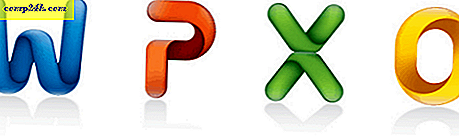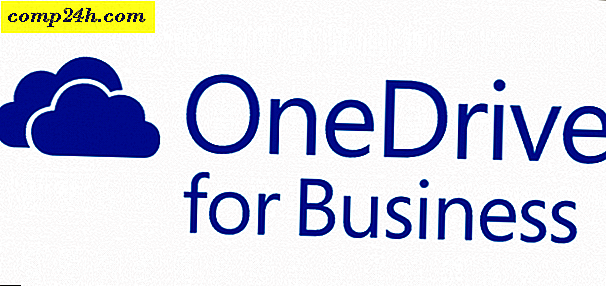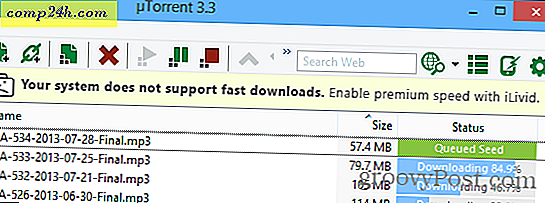Gør Windows 10 Mail App Sync mere hyppigt
Windows 10-mailappen har forbedret sig meget over Windows 8.1-versionen, men en irritation er, at den ikke kontrollerer for ny mail så ofte som nogle af jer måtte lide. F.eks. Får jeg e-mail-meddelelser på min telefon før Mail-appen. Faktisk ville en lang tid passere, før du får beskeden i Mail-appen på pc'en. Sådan gør du det mere synkroniseret med dine konti.
Windows 10-mailsynkronisering
Du kan ændre synkroniseringsindstillingerne for individuelle konti. Dette er lidt rart, afhængigt af hvordan du bruger dine konti. Du ønsker måske at få underretninger fra bestemte konti hurtigere end andre.
For at gøre det skal du åbne Mail-appen, klikke på Indstillinger (gearikon), som er placeret i nederste venstre hjørne af appen.

Vælg derefter Konti i menuen Indstillinger.

Vælg nu den konto, du vil ændre synkroniseringsindstillingerne for.

Vælg Skift indstillinger for postkassesynkronisering .

Klik på rullelisten for Synkroniseringsindstillinger, og vælg hvor ofte du vil, at Mail-appen skal kontrollere nye meddelelser. Som standard er den baseret på min brug, men hvis dette er en travl og vigtig konto, kan du vælge at komme til at komme efter emner .
Husk, at det betyder, at appen altid vil kontrollere, og det kan resultere i mere batteriforbrug på en bærbar computer. Vælg bare den mulighed, der fungerer bedst for dig.

Når du har fået mailapp'en oprettet og tweaked, hvordan du kan lide det, kan du bare gøre det til din standard e-mail-app. Tro mig, det er langt bedre end debaclen, der var mailappen i Windows 8.1.
Du kan tilføje stort set enhver e-mail-konto til den e-mail-app, du vil have. Bestemt de store spillere som Yahoo, Gmail og Outlook.com. For mere om det, læs vores artikel: Tilføj Gmail og Anden Email til Windows 10 Mail & Kalender.